スマホで撮った写真を使って、年賀状を作ったんだけど …
これって、どうやって印刷したらいいの~っ!?
最近は、こんな悩みを抱えているスマホユーザーが、
意外と多いようですね!
そんなあなたのための、
「スマホの年賀状を自宅プリンターで印刷する方法」を 3つご紹介します!
Sponsored Link
スマホの年賀状をプリンターで印刷する3つの方法
「スマホで作った年賀状をプリンターで印刷する」ということは、
言い換えれば、
「スマホのデータをプリンターにどうやって転送するか」ということです d^^
その方法は、いくつかあるんですが、
大きく3つに分けて、それぞれの方法を紹介していきますので、
あなたの環境にあった方法で、スマホで作った年賀状を印刷してみてください♪

まずは、
それぞれの方法を、詳しくみていきましょう。
1. Wi-Fi(無線LAN)経由で印刷する!
1番目の方法は、「Wi-Fi経由での印刷」!
この方法で印刷できれば、いちばん簡単ですね♪
そのためには、
プリンターが、Wi-Fi(無線LAN)に対応している必要があります!
Wi-Fi対応のプリンターを使用していれば、
スマホのアプリを使い、画像を呼び出して印刷できます。
使用しているプリンターメーカーの機種にあった
「スマホアプリ」を利用してください!
- Epson iPrint(エプソン)
- Canon Easy-Photo Print(キャノン)
- Brother iPrint & Scan(ブラザー) など …
2. クラウドプリント経由で印刷する!
使用しているプリンターが、Wi-Fiに対応していない場合、
もしくは、
上記「1」の方法で、上手く印刷できない場合は、
「クラウドプリントを使って印刷する」ことをおすすめします!
今回は、
「Googleクラウドプリント」という、便利なサービスを紹介します。
photo by: Google Cloud Print (http://www.google.co.jp/cloudprint/learn/index.html)
Googleクラウドプリントとは
自宅や職場のプリンターに、印刷データを送ることができるサービスです。
Googleのサービス「Googleクラウドプリント」を使えば、
スマホやPCから、クラウド(ネット)経由で、
いつでもどこからでも、指定したプリンターを使って印刷できるんです♪
対応したプリンターなら、
スマホから、ダイレクトで印刷可能です。
また、非対応の一般的なプリンターでも、
PCでの操作なしで、印刷できちゃいます。(※PCの起動が必要)
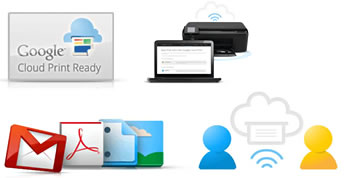
photo by: Google Cloud Print (http://www.google.co.jp/cloudprint/learn/index.html)
Googleクラウドプリントを利用するには
このGoogleクラウドプリントを利用するには、以下の環境が必要です d^^
- Google Chrome(ブラウザー)
- Googleアカウント
- ネットに直接接続しているプリンター、
または、ネットに接続しているPCに接続されたプリンター
- 「Google クラウド プリント」アプリ(Android)
または、 - 「PrintCentral Pro」アプリ(iOS)
「クラウド プリント」アプリを使用すれば、
スマホから、あらゆる画像や書類を、プリンターで印刷することができます。
- PCやスマホ内のファイルをいつでも印刷できる!
- 同一アカウントでのログインで 複数のデバイスから印刷可能!
同じアカウントでログインしていれば、
スマホをプリンターに見立ることで、こんなこともできちゃいますよ♪
- 「PC → スマホ」へ PDFファイルを送信!
- 「スマホ → スマホ」へ PDFファイルを送信!
3. PCにデータ転送して印刷する!
無線やクラウド経由での印刷が、どうしても上手くいかない場合は、
最後の手段…
「PCを経由して、印刷(データ転送)」しましょう!
ファイルの形式にもよりますが、
一般的なファイルなら、
スマホ → PCへは、以下の様な方法でデータ転送可能ですよ♪
- その1.Dropboxなどのクラウドサーバを経由して PCから印刷!
- その2.スマホとPCをケーブル接続して PCから印刷!
- その3.スマホからPCへメールで送信して PCから印刷!

また、
スマホやプリンターなどが、条件を満たしていれば、
ケーブル接続なしでも、下記の方法でデータ転送が可能です!
その場合の方法を、「4番目の方法」として紹介しておきますね♪
その4.外部メディア(MicroSDカード)を経由して 印刷!
- Androidなど、MicroSDカード保存ができるスマホの場合
スマホからMicroSDカードを取りだし、
PCのカードスロット、または カード読込みアダプタに差し込みデータ転送する。 - MicroSDカード保存可能なスマホ、且つ SDカード読み込み可能なプリンター
スマホからMicroSDカードを取りだし、
プリンターのカードスロットに差し込み印刷する。
スマホの年賀状をプリンターで印刷「さいごに!」
いかがでしたか?!
「スマホの年賀状を 自宅のプリンターで印刷する3つの方法」と、
「PCにデータ転送して印刷する4つの方法」を、ご紹介してきました。
上述してある方法ほど、
手軽で簡単に、スマホのデータを印刷できますが、
ご使用の機器や環境などの、条件が必要になります!
あなたの環境にあった条件で、
より簡単に印刷するために、
ご紹介した方法を、上から順にチェックしてみてください♪
あっ、
スマホの年賀状データはもちろん、
それ以外のデータでも、
一般的なデータであれば、同様に印刷(データ転送)可能ですよ!




コメント